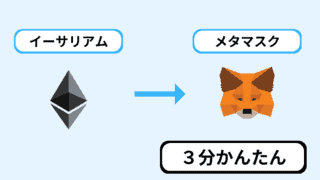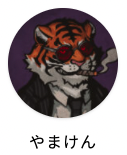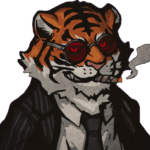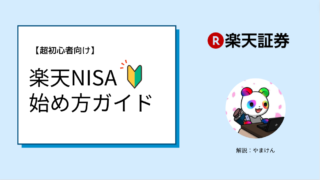・メタマスクのお財布(ウォレット)の作り方ってどうするの?
・イーサリアムを買ったけどメタマスクへの送り方は?
・セキュリティー管理までしっかり教えて欲しいな
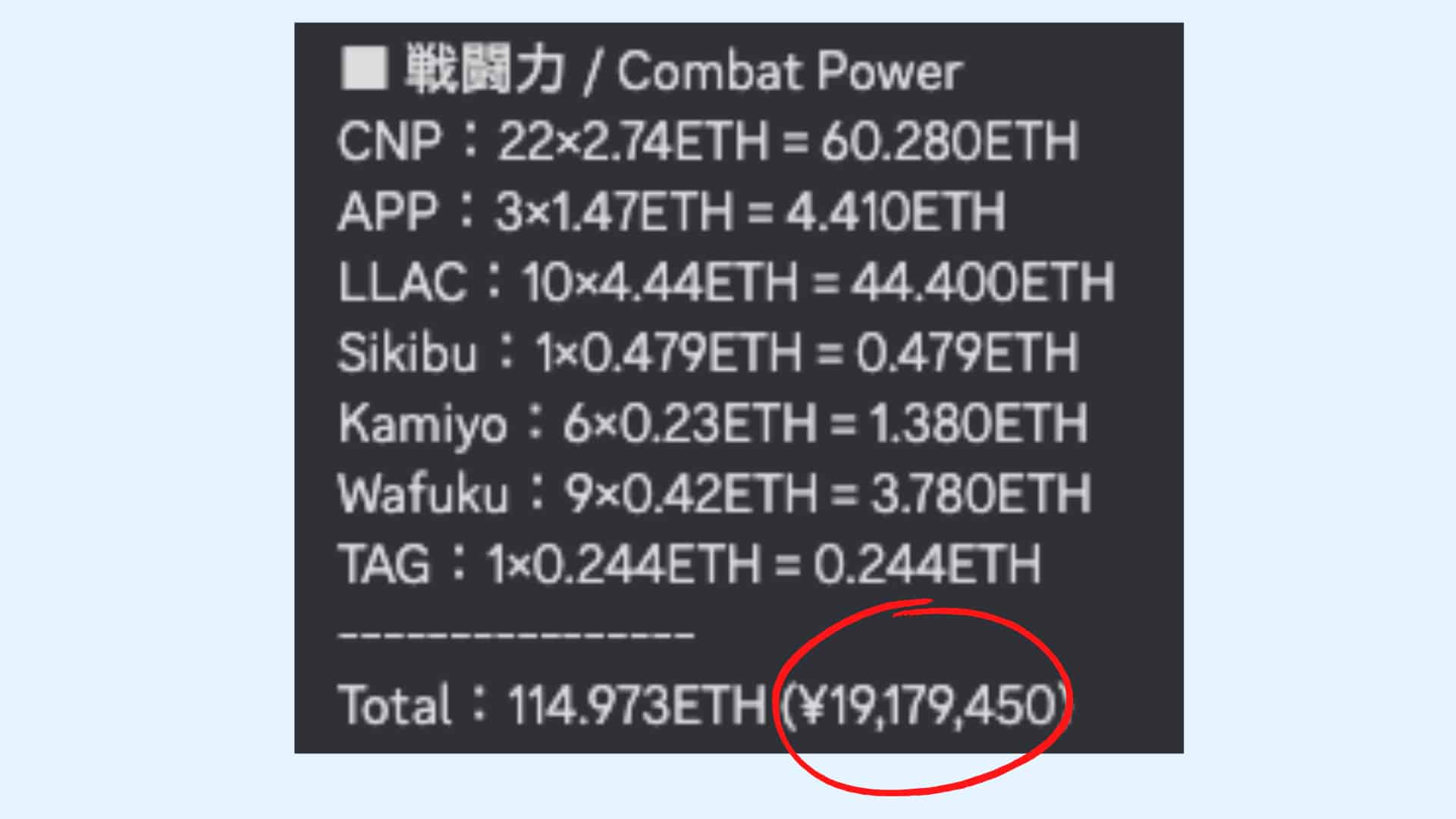
この記事は、NFTが0知識の方でも
100%できるよう分かりやすく簡単に解説してます。
身内にこの記事を読んでもらった結果、即日アカウントを作れたそうです。

Metamask(メタマスク)ってなに?

「ビットトレード」のような仮想通貨の取引所で買った仮想通貨を
メタマスクに入れるだけでNFTを買う事ができます。
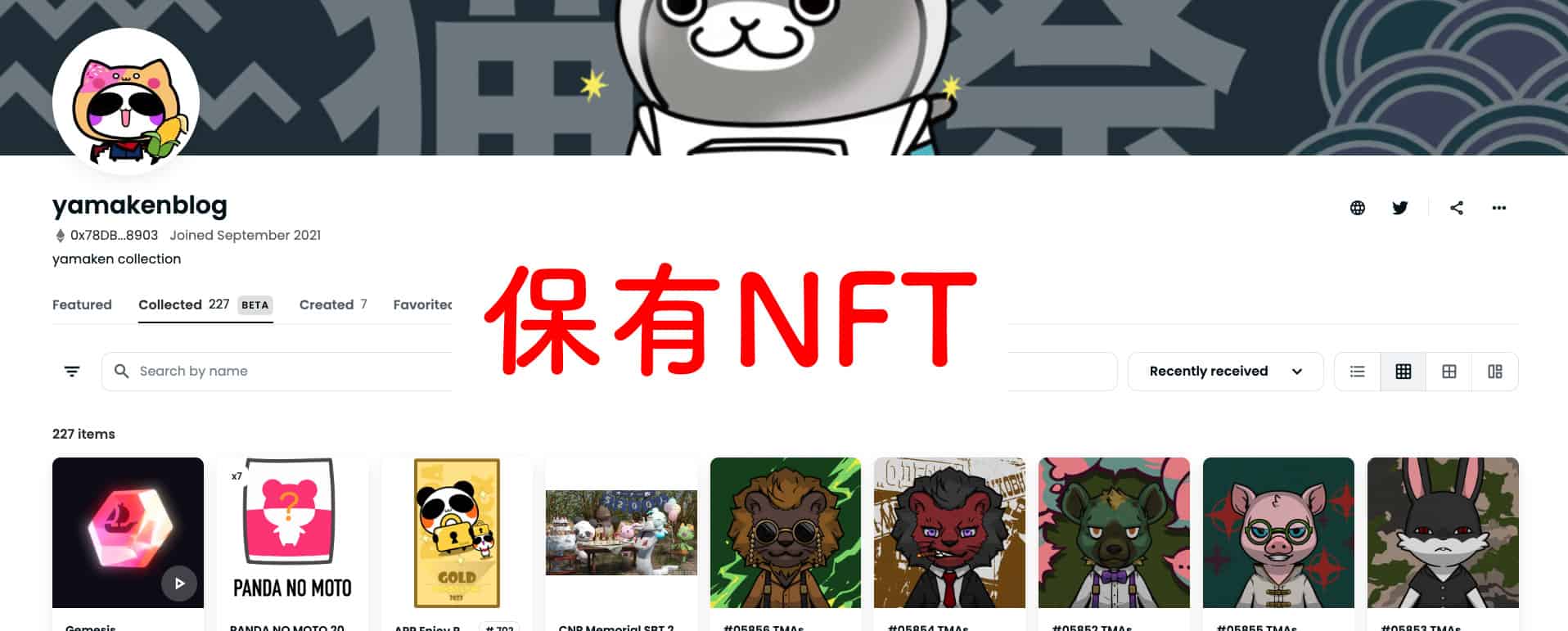
①完全無料で登録できる
②初心者でも簡単に使える
③Googleからダウンロードできるから安心
メタマスクは、操作がかんたん。
初心者でも、すぐ使えます。
無料で使えて、充実したセキュリティーなので
安心してメタマスクを使う事ができます。
メタマスクのウォレットを作る3つの手順

手順①:メタマスクをダウンロード
メタマスクは、のダウンロードは、コチラからどうぞ。
次に「Download」をクリックします。
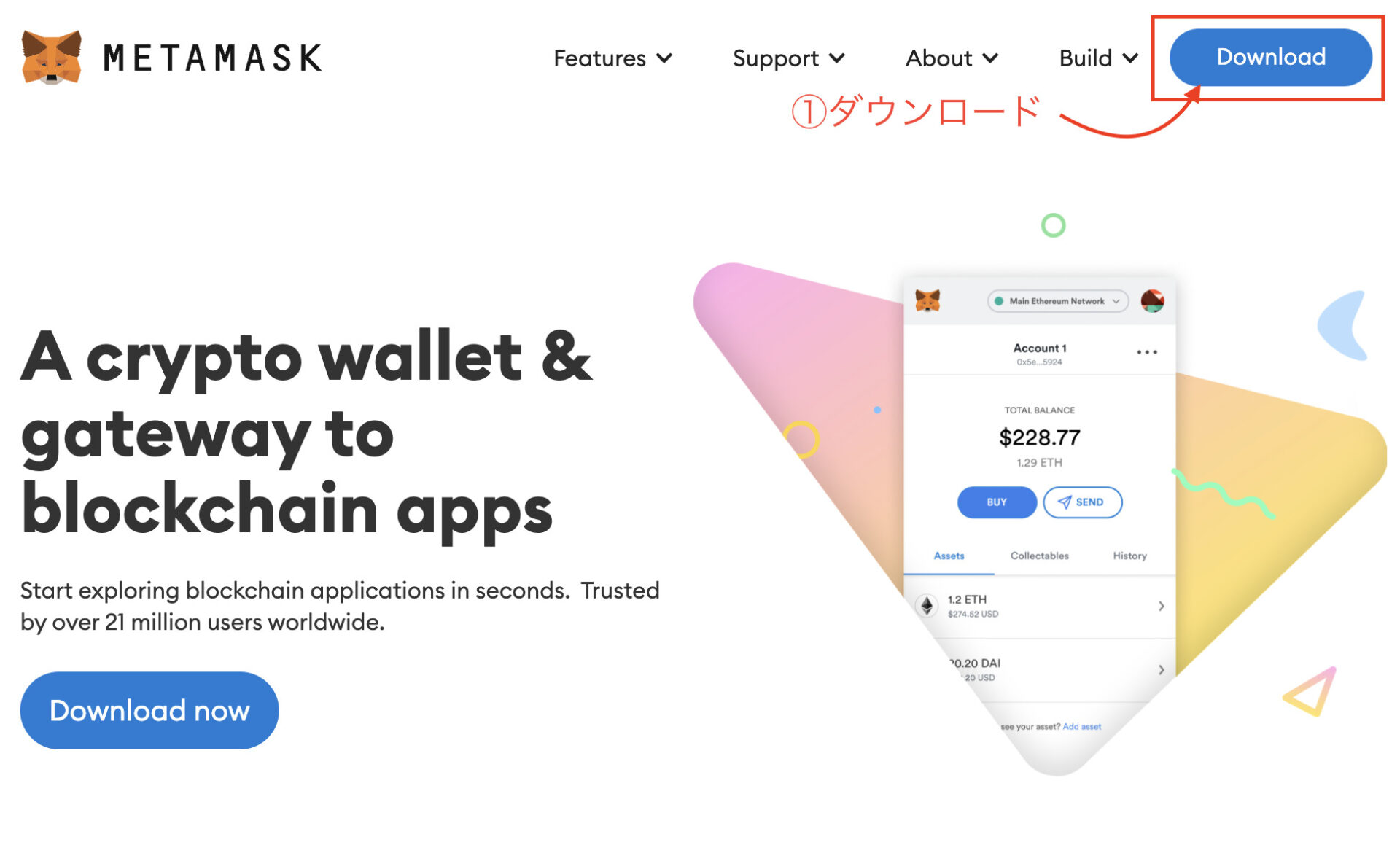
「InstallMetaMaskforChrome」をクリックします。
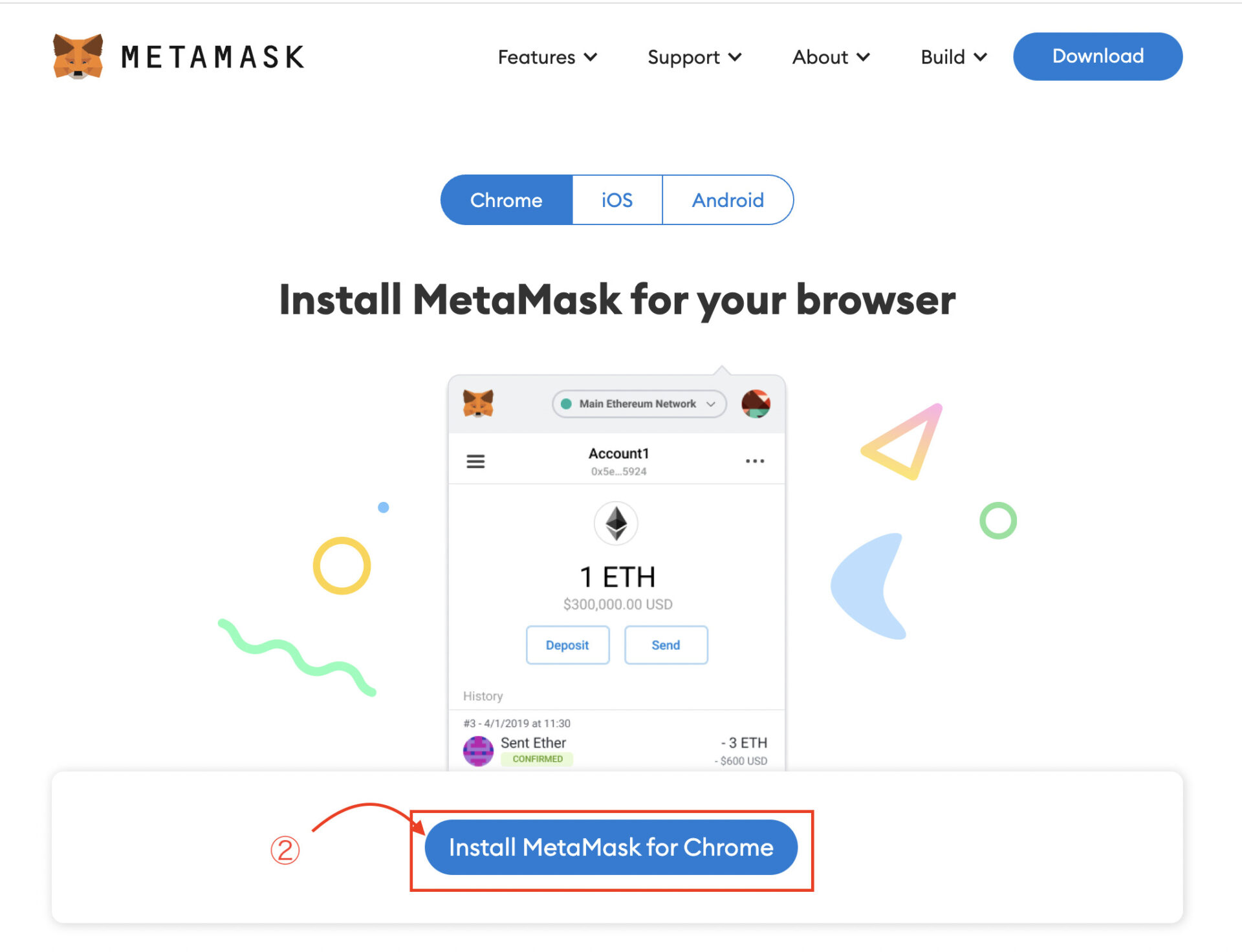
「Chromeに追加」をクリックします。
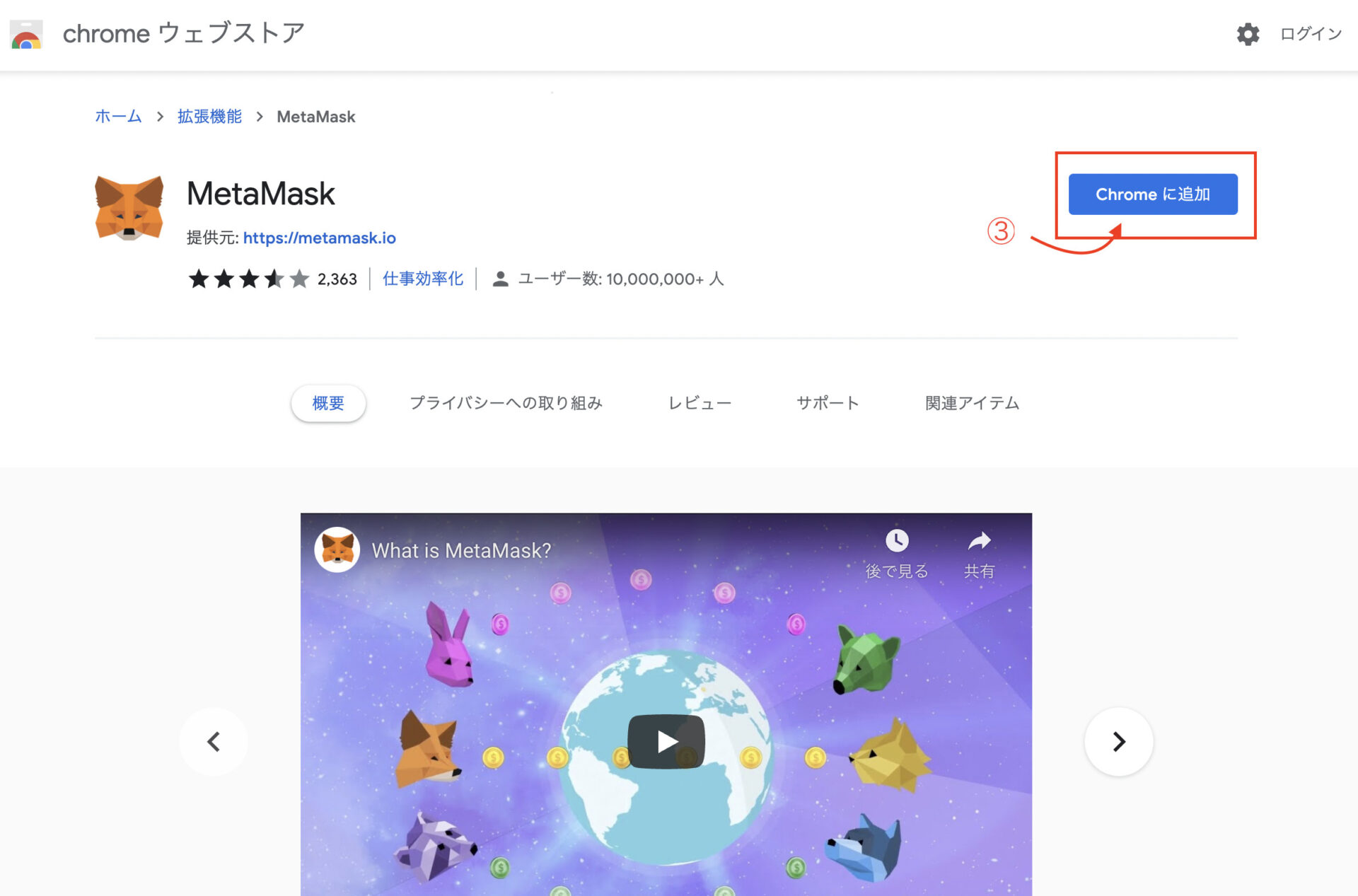
「拡張機能を追加」をクリックします。
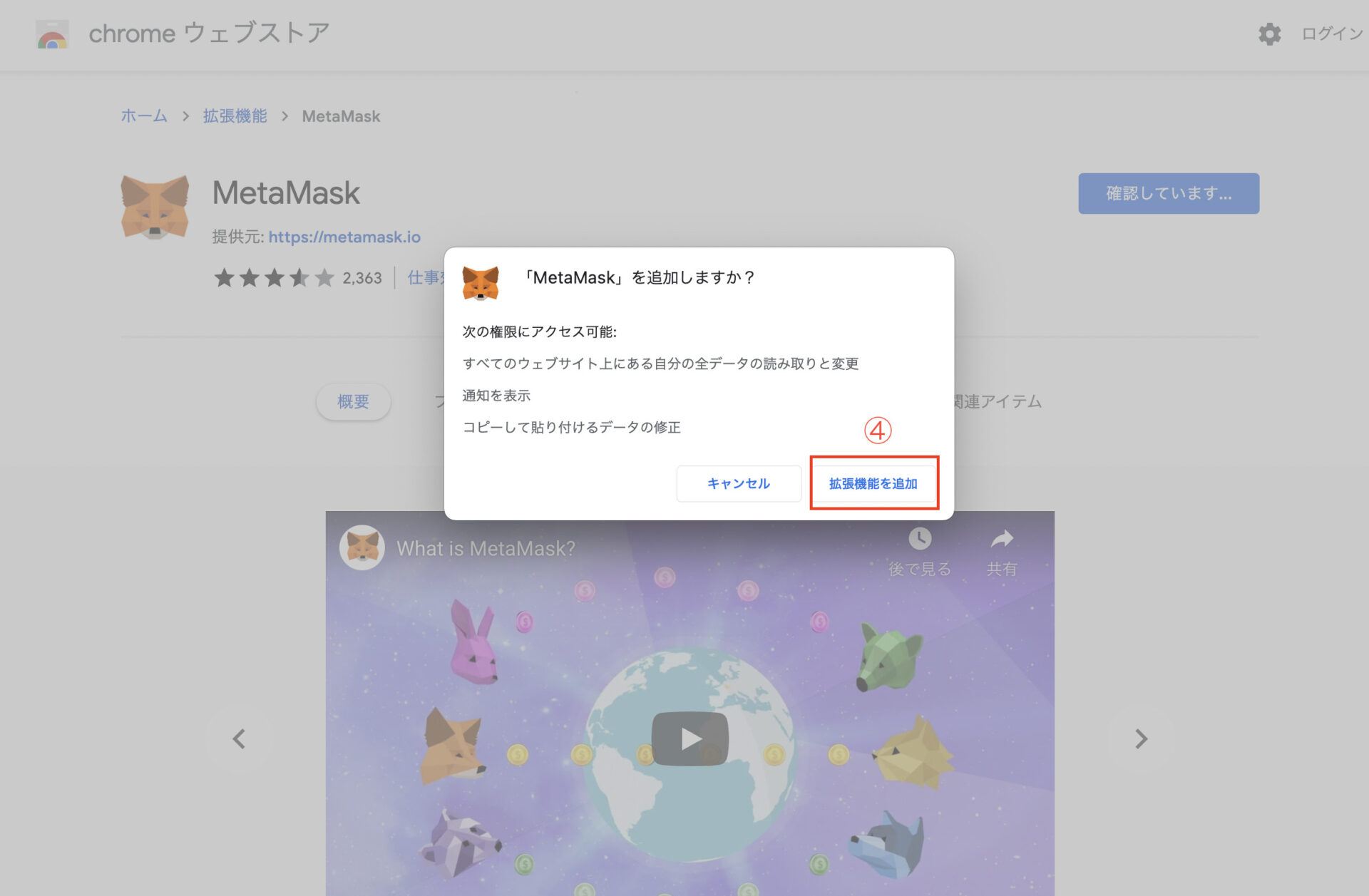
最後に「ピン固定」をクリックします。
これで、メタマスクのダウンロードができました。
今後、右上のアイコンでメタマスクをいつでも確認する事ができます。

手順②:メタマスクのパスワードを設定
パスワード設定していきます。
「開始」をクリックします。
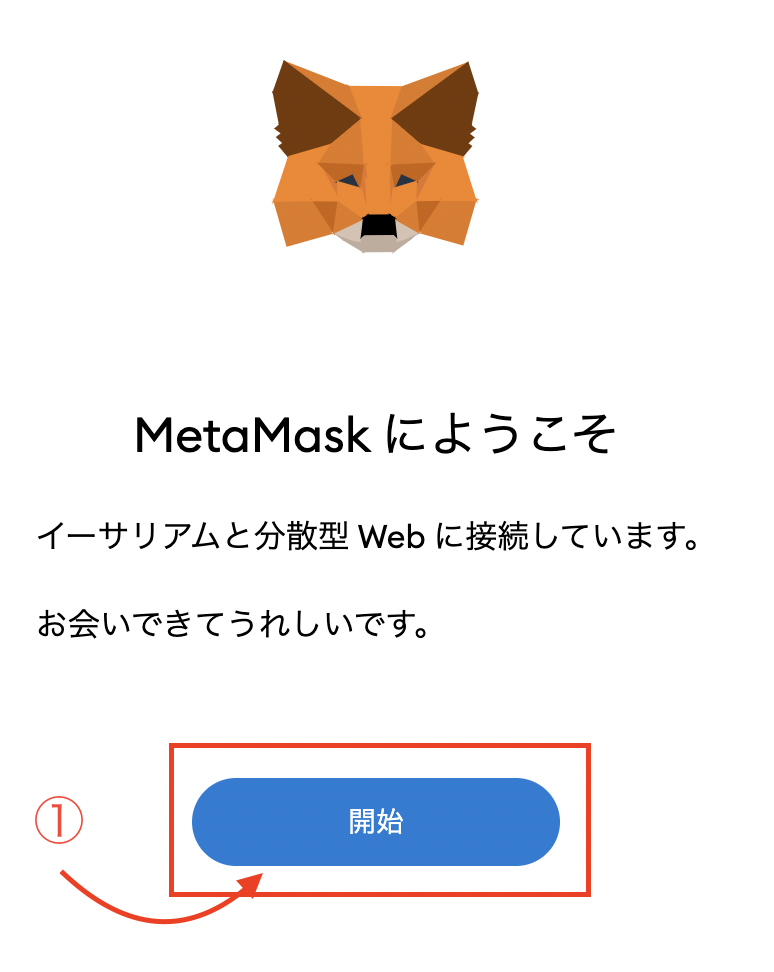
「ウォレット」の作成をクリックします。
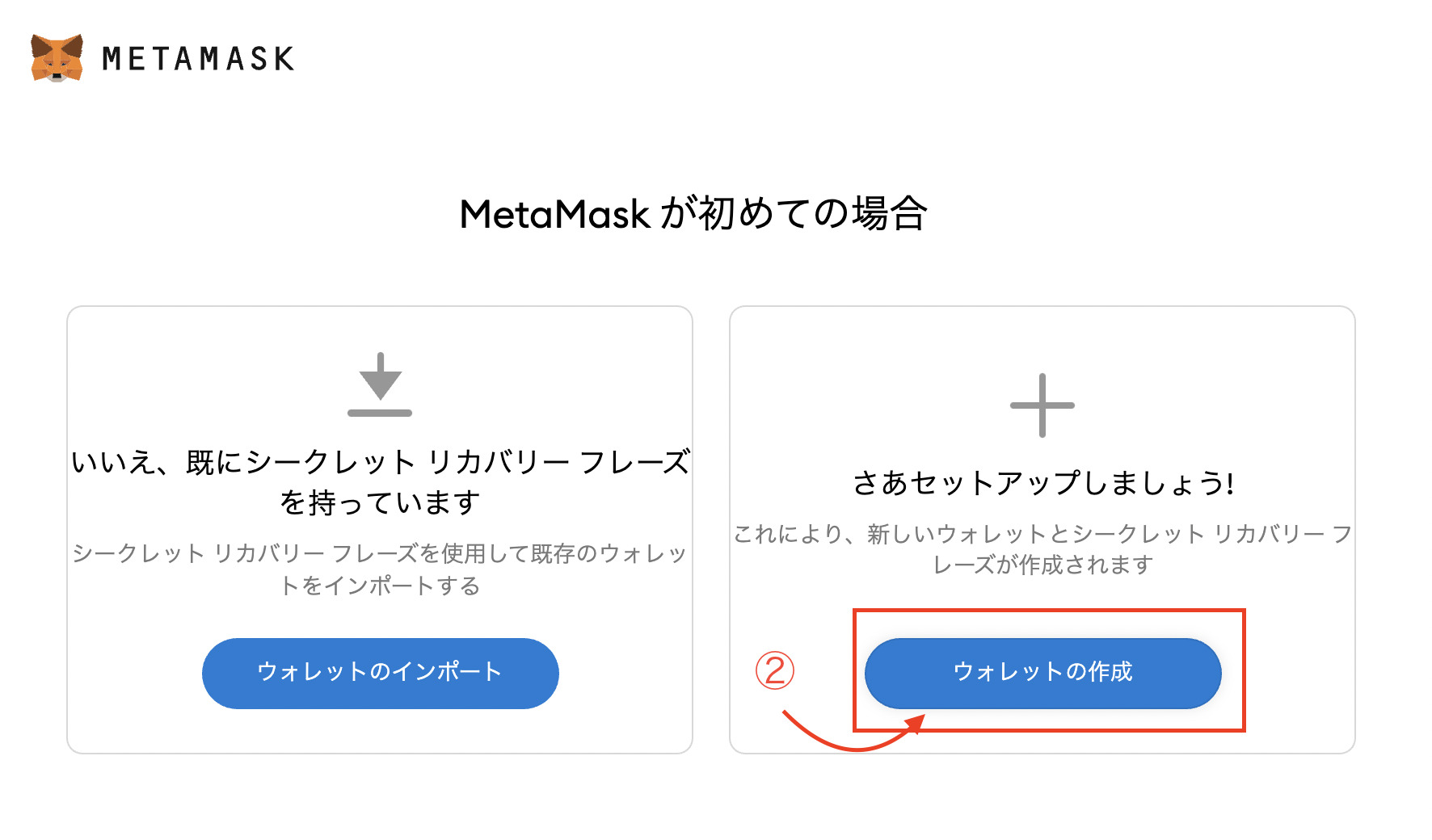
「同意します」をクリックします。
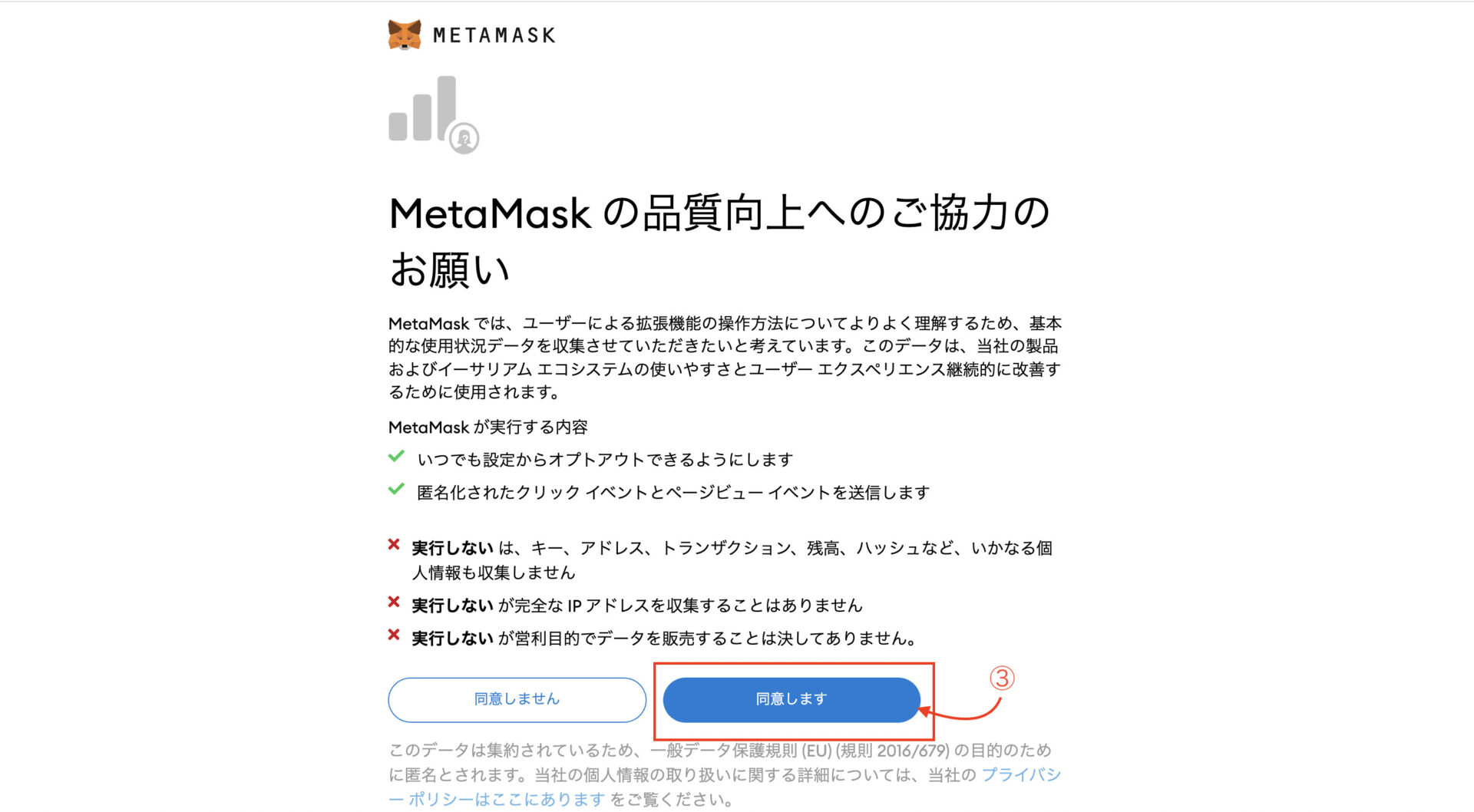
覚えやすい「パスワードを入力」しましょう!

手順③:バックアップフレーズを設定
バックアップフレーズを設定すると、
仮にPCが壊れてしまった時でも
Metamaskのウォレットへアクセスする事ができます。
「次」へをクリックします。

「秘密の言葉を表示するには、ここをクリックします」をクリックします。

バックアップフレーズが世に出回ると誰でもお財布が触られてしまいます。
暗号は、スマホの中とかに保管するのでは、なく紙に書いて
ネットを使わず保管するのがベストです。
今、確認した「バックアップフレーズを順番通り」にクリックで入力します。
全て埋まったら「確認」をクリック。
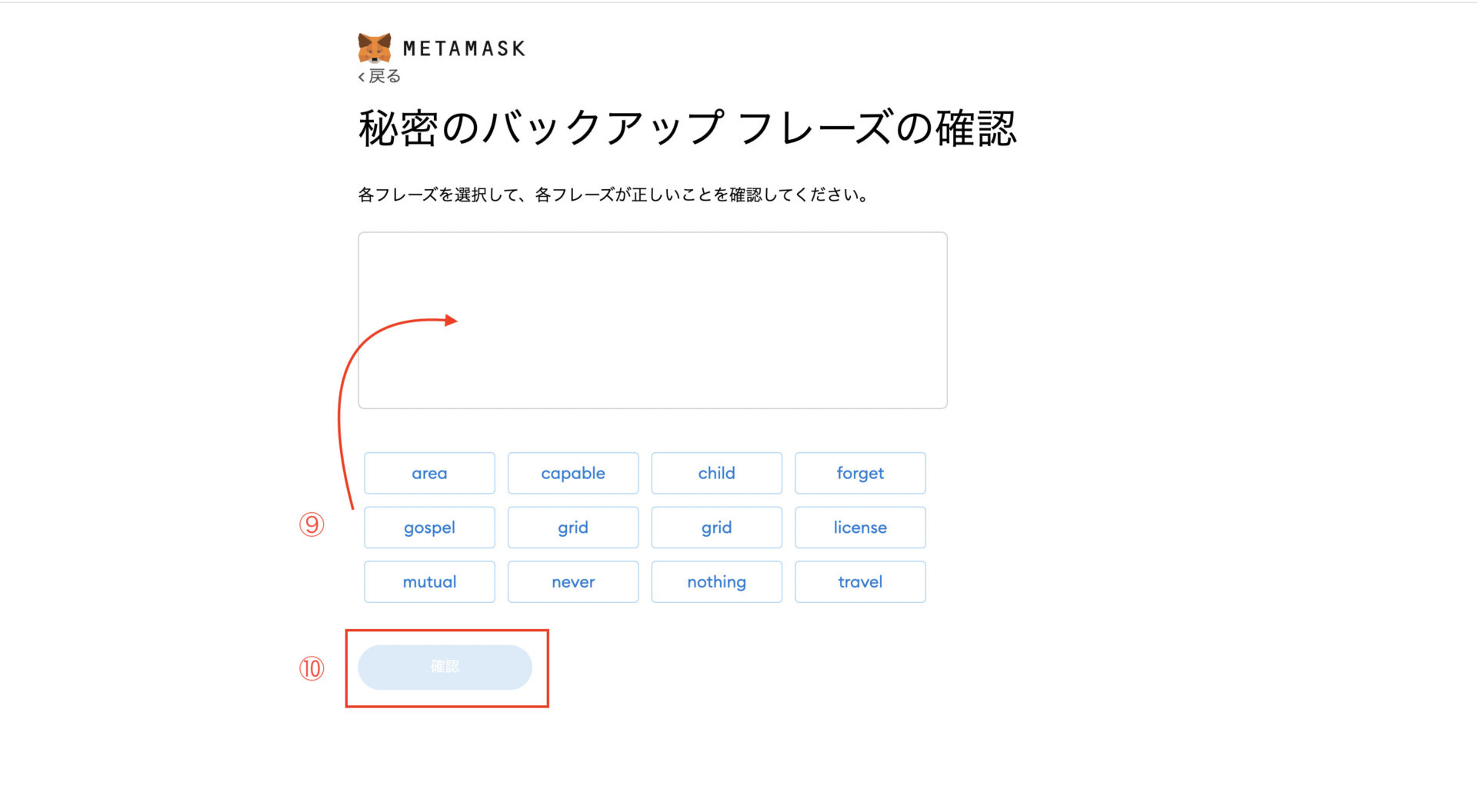
おめでとうございます!!
これでMetaMask(メタマスク)のウォレットの作成ができました!
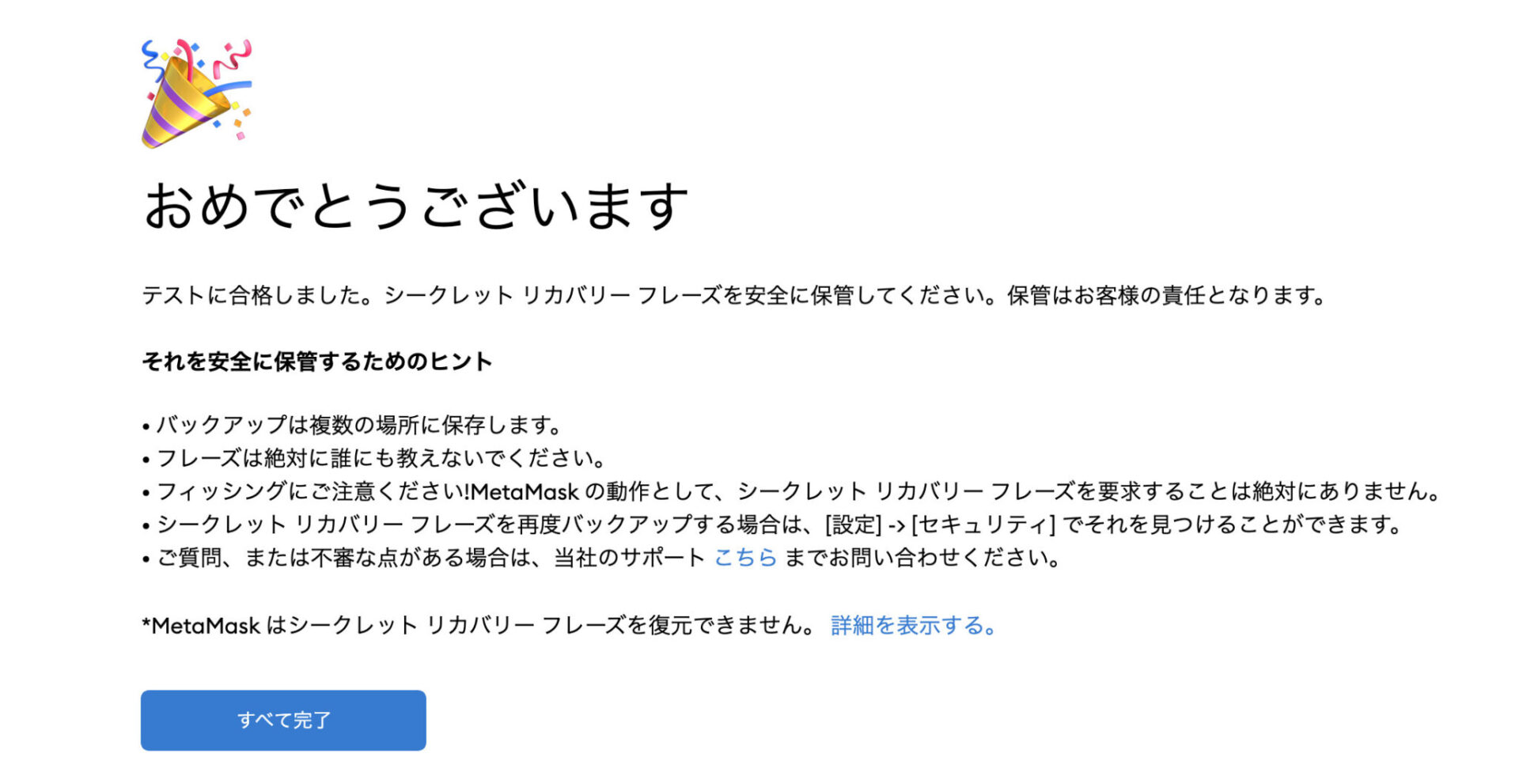
まとめ:メタマスクを作るのは初心者でも簡単だった
MetaMaskの口座開設はとても簡単でしたね!
お財布に入れる
つぎに「イーサリアムをメタマスクへ」入れて行きます。
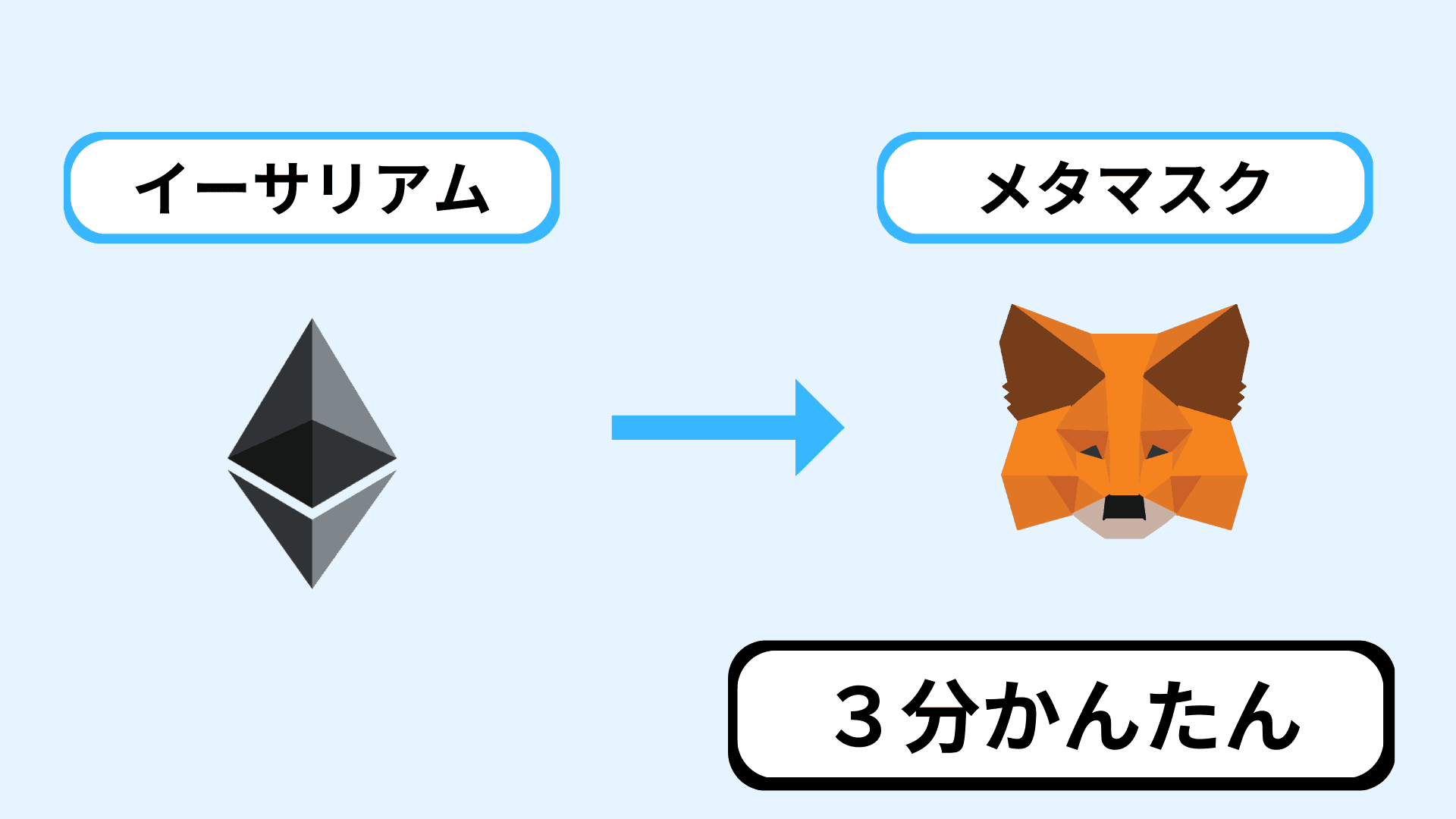
とっても簡単!たった2つのステップです。
ステップ①:ビットトレードの取引所でイーサリアムを買う
ステップ②:メタマスクへ入れる
ステップ①【ビットトレード】イーサリアムを安く買う方法
ビットトレードでETH(イーサリアム)を安く買う方法【スマホ&PC】

ステップ②【ビットトレード】イーサリアムをメタマスクに入れる方法